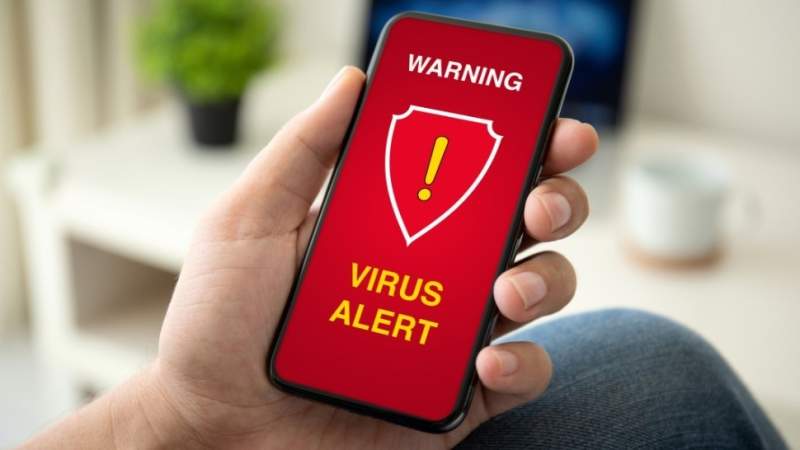يسمح الواي فاي لمستخدميه باستخدام شبكة الإنترنت دون الحاجة إلى ربط الأجهزة بالكابلات، لكن من سلبياته أنك تحتاج إلى دعمه بكلمة مرور قوية لكيلا يتمكن أحد من استغلاله أو التجسس من خلاله.
إذ يمكن لأي شخص الاتصال بشبكة الإنترنت الخاصة بك، الشيء الذي سيقلل من سرعتها، بالإضافة إلى المغامرة باختراق الأجهزة المرتبطة على الشبكة نفسها.
يمكن تجنب الوقوع في هذا عبر تغيير كلمة المرور الافتراضية للراوتر اللاسلكي الخاص بك، كما يعد تغيير كلمة المرور أمراً أبسط مما قد تتصور، رغم أنه يتطلب منك تسجيل الدخول إلى صفحة تهيئة الراوتر. ويمكنك تغيير اسم شبكة الواي فاي الخاصة بك من هناك أيضاً. هذا أهم ما تحتاج معرفته:
1- طريقة العثور على عنوان بروتوكول الإنترنت IP الخاص بالراوتر
قبل أن تتمكن من تغيير كلمة سر أو اسم شبكة الواي فاي الخاصة بك يجب أولاً أن تعرف عنوان الإنترنت الخاص بالراوتر، إذ يستخدم العنوان في متصفح الإنترنت "كروم أو أوبرا وغيرها" من أجل الوصول إلى صفحة التهيئة.
يمكن العثور على عنوان بروتوكول الإنترنت الافتراضي على ظهر الراوتر، وغالباً ما يكون 192.168.1.1 أو 192.168.0.1. وفي حال عدم نجاح هذه العناوين معك، فيمكنك مطالعة الجزء السفلي أو الخلفي أو الجانبي من جهاز الراوتر، أو تصفح دليل المستخدم بحثاً عن عنوان بروتوكول الإنترنت أو رابط الوصول.
في حال عدم فعالية عنوان البروتوكول الموجود على جهازك، قد يكون قد تغير من قبل الشركة المصنعة أو مزود خدمات الإنترنت، لكن يمكن العثور على العنوان بسهولة عبر استخدام الهاتف أو الحاسوب.
2- طريقة تغيير كلمة سر الواي فاي
لتغيير كلمة سر الواي فاي الخاص بك يجب اتباع الخطوات التالية:
1- افتح متصفح النت على الحاسوب، ثم اكتب عنوان بروتوكول الإنترنت الخاص بالراوتر، وانقر على زر الإدخال.
2- ادخل لعنوان سجل الدخول للراوتر باستخدام اسم المستخدم وكلمة المرور، غالباً ما يكون اسم المستخدم وكلمة المرور هما admin أو user Admin، في حالة نجاح هذين الاسمين يمكنك تغيير كلمة المرور الخاصة بك، أما في حال لم تنجح الطريقة فستجد الاسم مكتوباً على الراوتر، وتستطيع التواصل مع الشركة المصنعة أو مزود خدمات الإنترنت لمعرفة اسم المستخدم وكلمة المرور.
3- اعثر على خيار إعدادات الاتصال اللاسلكي، أو أمن الشبكات اللاسلكية، أو الشبكة المحلية اللاسلكية، أو الواي فاي. ومن المرجح أن تعثر على ذلك الخيار مدرجاً في القائمة العلوية أو الجانبية من الصفحة.
4- في مربع النص الخاص بكلمة المرور أو مفتاح الواي فاي، عليك إدخال كلمة مرور قوية لتأمين اتصالك.
5- انقر على حفظ أو تطبيق لتحفظ تغييراتك، وسيجري تغيير كلمة مرور الواي فاي على الفور.
3- تغيير اسم الراوتر
يأتي الراوتر باسم افتراضي، ويعرف بمجموعة الخدمات (SSID)، لكن يمكن تغيير هذا الرمز إلى اسم آخر يسهل التعرف عليه ويحمل معنى أفضل.
بالإضافة إلى أن تغيير اسم الراوتر قد يساهم في حماية شبكة الإنترنت الخاصة بك من الاختراق، يمكن تغيير اسم الراوتر عبر اتباع خطوات بسيطة:
1- افتح متصفح الإنترنت على حاسوبك، واكتب عنوان بروتوكول الإنترنت الخاص بالراوتر، ثم انقر على زر الإدخال.
2- سجّل الدخول إلى الراوتر باستخدام اسم المستخدم وكلمة المرور.
3- اعثر على خيار إعدادات الاتصال اللاسلكي، أو أمن الشبكات اللاسلكية، أو الشبكة المحلية اللاسلكية، أو الواي فاي. ومن المرجح أن تعثر على ذلك الخيار مدرجاً في القائمة العلوية أو الجانبية من الصفحة.
4- في مربع النص الخاص باسم الواي فاي أو مُعرف مجموعة الخدمات، عليك إدخال الاسم الذي تريد أن تحمله شبكتك.
5- انقر على حفظ أو تطبيق لتحفظ تغييراتك، وسيظهر اسم شبكة الواي فاي الذي أدخلته بعدها في قائمة الشبكات المتاحة على حاسوبك وهاتفك.
4- إجراءات يجب اتباعها في حال نسيان كلمة المرور
حسب موقع Business Insider الأمريكي يمكنك تجاوز عقبة كلمة المرور عن طريق الاتصال بالراوتر مستخدماً كابل إيثرنت، ثم اتباع الخطوات المذكورة سابقاً لإعادة تعيين كلمة مرور جديدة.
في حال عدم توفرك على الكابل فبإمكانك إعادة ضبط جهاز الراوتر، ستؤدي هذه الخطوة إلى عودة إعدادات المصنع الافتراضية، أي إنك ستحذف كلمة المرور الحالية لشبكة الواي فاي ولجهاز الراوتر معاً.
لكن لا داعي للقلق من هذه الخطوة؛ إذ ستكون بحوزتك كافة المعلومات اللازمة للوصول إلى صفحة التهيئة. وإليك طريقة إعادة ضبط إعدادات الراوتر:
1- انقر على زر "إعادة الضبط" في جهاز الراوتر. وستعثر على الزر داخل ثقب بحجم الدبوس في مؤخرة الراوتر عادةً، وبجواره كلمة "إعادة ضبط Reset". واستخدم أي دبوس، أو مشبك ورقي، أو أداة طويلة ونحيفة من أجل الوصول إلى الزر والنقر عليه.
2- اتصل بشبكة الواي فاي الخاصة بالراوتر (لن تكون محميةً بكلمة مرور في هذه المرحلة)، ثم أدخل عنوان بروتوكول الإنترنت المؤدي إلى صفحة التهيئة في متصفح الويب.
3- أدخل اسم المستخدم وكلمة المرور الافتراضية للراوتر. تضع الشركة المصنعة تلك المعلومات في الجزء السفلي أو الجانبي من الجهاز عادةً. وإذا عجزت عن الوصول إلى تلك المعلومات، فعليك أن تتصل بالشركة المصنّعة.
4- انتقل إلى خطوات تغيير كلمة مرور الواي فاي.
المصدر: عربي بوست
مواضيع مرتبطة
خبير أمني يحذر.. إليك أهم علامات إصابة هاتفك بفيروس
تظهر الإعلانات المنبثقة وعمليات إعادة التوجيه إلى مواقع أخرى بشكل متكرر. وقد تظهر تطبيقات ووظائف غير معروفة..
دراسة تكشف تحيّزات «تشات جي بي تي» في اتخاذ القرار... كالبشر تمامًا
هدفت هذه المقاربة إلى اختبار مدى اتساق ردود النموذج عبر سيناريوهات مختلفة، وتحليل مدى تطابقها مع القرارات البشرية.
بيل غيتس: ثلاث مهن ستبقى عصية على الذكاء الصناعي
في مجالات الطب والبيولوجيا، ما يزال الحدس البشري والإبداع عنصرين أساسيين في تحقيق الاختراقات العلمية
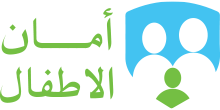
.jpg)